Notes (et discussions)
Lorsque vous traduisez un document, vous pouvez ajouter des commentaires à un segment, à une partie d’un segment ou au document entier.
Lorsque vous travaillez sur un projet en ligne - sur la copie locale d’un projet en ligne -, vous pouvez également démarrer une discussion sur le segment, une partie d’un segment, ou sur l’ensemble du document.
Comment se rendre ici
Pour ajouter un commentaire à un document, ou pour démarrer une discussion à son sujet:
- Ouvrir un projet.
Démarrer une discussion: Ouvrir la copie locale d ’un projet en ligne.
- Dans Accueil, choisissez Traductions.
- Trouvez le document sur lequel vous devez faire des commentaires. À côté du nom du document, double-cliquez sur l’icône Notes
 .
.La fenêtre Notes s’ouvre.
Ajouter un commentaire à un segment ou à une partie d’un segment, ou démarrer une discussion à ce sujet:
- Ouvrir un projet.
Démarrer une discussion: Ouvrir la copie locale d ’un projet en ligne.
- Ouvrir un document pour traduction.
- Sélectionnez le segment - ou une partie du segment - que vous devez commenter.
- Dans le champ d’état à droite du segment, double-cliquez sur l’icône Notes
 .
.Sur le ruban: Dans l’ onglet Relecture ou Accès rapide du ruban, cliquez sur Commentaires.
Clavier: Appuyez sur Ctrl+ M.
Lorsqu’il y a déjà un commentaire: L’icône Notes est orange: ![]() . Double-cliquez dessus pour modifier le commentaire existant.
. Double-cliquez dessus pour modifier le commentaire existant.
La fenêtre Notes s’ouvre.
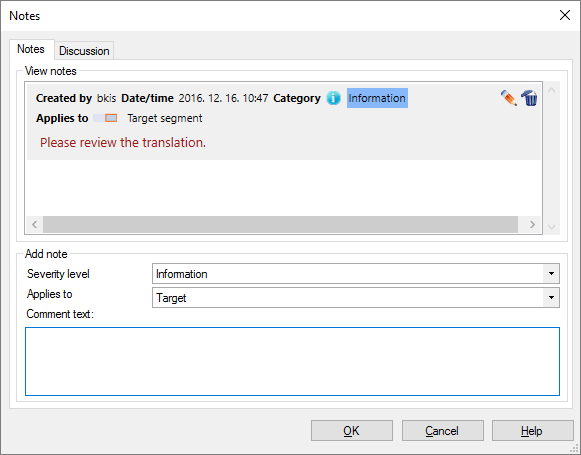
Que pouvez-vous faire?
- Sous Ajouter une note, dans la boîte de sélection du niveau de gravité, choisissez la nature de la note. Vous avez quatre choix: Informations,avertissement,erreur,Autre. Votre organisation décide ce que vous voulez dire par chacun d’entre eux.
- Dans la boîte déroulante S’applique à, choisissez la partie à laquelle la note se rapporte. Si vous commentez un document, c’est toujours Document. Si vous commentez un segment, vous avez cinq choix: Ligne entière,source,cible,texte source sélectionné,texte cible sélectionné. Le texte source sélectionné n’est présent que si vous sélectionnez d’abord du texte dans le segment source. Le texte cible sélectionné n’est là que si vous sélectionnez d’abord du texte dans le segment cible.
- Tapez la note dans la zone de texte des commentaires.
- Cliquez sur OK.
La fenêtre Notes se fermera.
Lorsque le document ou le segment a déjà des notes, celles-ci sont listées sous Afficher les notes. (Voir le deuxième écran ci-dessus.)
En plus des renseignements que vous saisissez, memoQ montre à l’utilisateur qui a écrit la note et la date à laquelle elle a été ajoutée.
Éditer la note:
- Cliquez sur l’icône Modifier
 dans le coin supérieur droit de la note. Les détails de la note apparaîtront sous Ajouter une note.
dans le coin supérieur droit de la note. Les détails de la note apparaîtront sous Ajouter une note. - Vous pouvez changer le niveau de gravité et le texte de la note.
- Lorsque vous avez terminé, cliquez sur Appliquer.
Retourner sans modifier la note: Cliquez sur Annuler l’édition.
Supprimer une note: Cliquez sur l’icône Supprimer ![]() dans le coin supérieur droit de la note.
dans le coin supérieur droit de la note.
Cela fonctionne dans les caisses des projets en ligne, et seulement si les discussions sont activées sur le memoQ TMS où se trouve le projet en ligne.
Cliquez sur l’onglet Discussion.
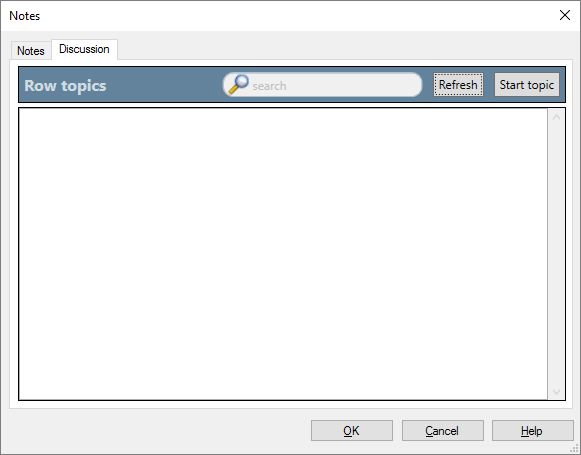
Pour voir ce que tout le monde a écrit sur le document ou le segment, cliquez sur Actualiser.
- Pour démarrer une discussion, cliquez sur Démarrer la discussion.
- La fenêtre Démarrer une discussion s’ouvre. Remplissez les détails, puis cliquez sur OK.
Dans la fenêtre Notes, les discussions existantes ressemblent à ceci:
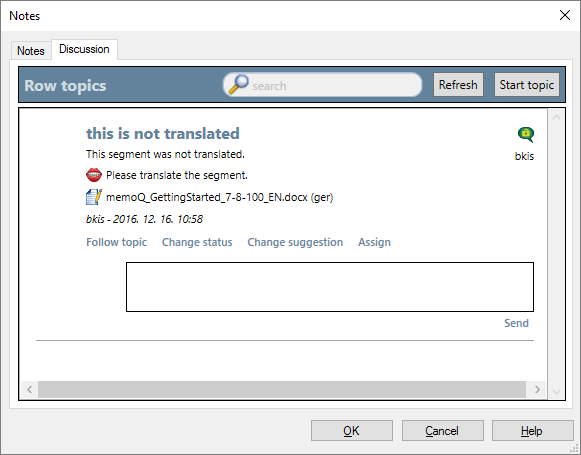
Chaque section est une discussion.
- Pour être notifié lorsqu’il y a une réponse à un sujet, ou lorsque celle-ci est modifiée: Cliquez sur Suivi de la discussion.
- Modifier l’état de la discussion: Cliquez sur Modifier l’état. Vous pouvez faire cette opération seulement si vous êtes attribué à la discussion. Normalement, vous ne pouvez changer l’état qu’à Résoudre.
- Changer la suggestion dans la discussion: Cliquez sur Modifier la suggestion. Vous pouvez faire cette opération seulement si vous êtes attribué à la discussion.
- Choisir un autre utilisateur pour la discussion: Cliquez sur Attribuer, puis choisissez un autre utilisateur. Vous pouvez faire cette opération seulement si vous êtes attribué à la discussion.
- Écrire une réponse au sujet: Tapez votre réponse dans la case ci-dessous les options. Cliquez sur Envoyer.
Lorsque vous avez terminé
Pour enregistrer les modifications et revenir à l’éditeur de traduction ou à l’Accueil: Cliquez sur OK.
Pour simplement retourner à l’éditeur de traduction ou à l’Accueil: Cliquez sur Annuler.
La plupart des modifications sont toujours enregistrées. Lorsque vous cliquez sur Annuler, memoQ enregistrera tout de même les modifications apportées aux discussions. Ou, si vous apportez une modification à une note et cliquez sur Appliquer, ces modifications seront également enregistrées, même si vous cliquez sur Annuler par la suite.